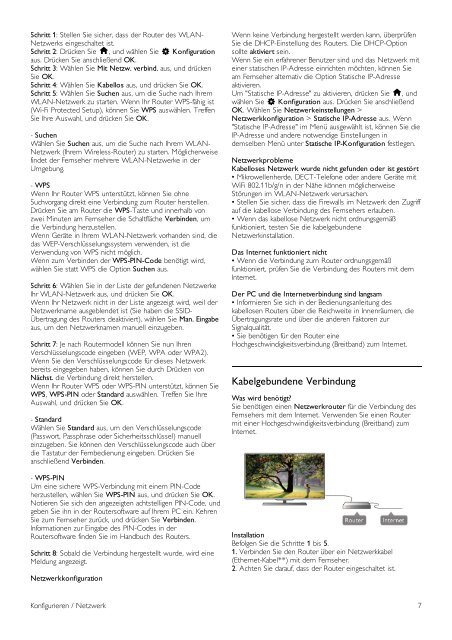Philips 6000 series Smart TV LED - Istruzioni per l'uso - DEU
Philips 6000 series Smart TV LED - Istruzioni per l'uso - DEU
Philips 6000 series Smart TV LED - Istruzioni per l'uso - DEU
You also want an ePaper? Increase the reach of your titles
YUMPU automatically turns print PDFs into web optimized ePapers that Google loves.
Schritt 1: Stellen Sie sicher, dass der Router des WLAN-<br />
Netzwerks eingeschaltet ist.<br />
Schritt 2: Drücken Sie h, und wählen Sie S Konfiguration<br />
aus. Drücken Sie anschließend OK.<br />
Schritt 3: Wählen Sie Mit Netzw. verbind. aus, und drücken<br />
Sie OK.<br />
Schritt 4: Wählen Sie Kabellos aus, und drücken Sie OK.<br />
Schritt 5: Wählen Sie Suchen aus, um die Suche nach Ihrem<br />
WLAN-Netzwerk zu starten. Wenn Ihr Router WPS-fähig ist<br />
(Wi-Fi Protected Setup), können Sie WPS auswählen. Treffen<br />
Sie Ihre Auswahl, und drücken Sie OK.<br />
- Suchen<br />
Wählen Sie Suchen aus, um die Suche nach Ihrem WLAN-<br />
Netzwerk (Ihrem Wireless-Router) zu starten. Möglicherweise<br />
findet der Fernseher mehrere WLAN-Netzwerke in der<br />
Umgebung.<br />
- WPS<br />
Wenn Ihr Router WPS unterstützt, können Sie ohne<br />
Suchvorgang direkt eine Verbindung zum Router herstellen.<br />
Drücken Sie am Router die WPS-Taste und innerhalb von<br />
zwei Minuten am Fernseher die Schaltfläche Verbinden, um<br />
die Verbindung herzustellen.<br />
Wenn Geräte in Ihrem WLAN-Netzwerk vorhanden sind, die<br />
das WEP-Verschlüsselungssystem verwenden, ist die<br />
Verwendung von WPS nicht möglich.<br />
Wenn zum Verbinden der WPS-PIN-Code benötigt wird,<br />
wählen Sie statt WPS die Option Suchen aus.<br />
Schritt 6: Wählen Sie in der Liste der gefundenen Netzwerke<br />
Ihr WLAN-Netzwerk aus, und drücken Sie OK.<br />
Wenn Ihr Netzwerk nicht in der Liste angezeigt wird, weil der<br />
Netzwerkname ausgeblendet ist (Sie haben die SSID-<br />
Übertragung des Routers deaktiviert), wählen Sie Man. Eingabe<br />
aus, um den Netzwerknamen manuell einzugeben.<br />
Schritt 7: Je nach Routermodell können Sie nun Ihren<br />
Verschlüsselungscode eingeben (WEP, WPA oder WPA2).<br />
Wenn Sie den Verschlüsselungscode für dieses Netzwerk<br />
bereits eingegeben haben, können Sie durch Drücken von<br />
Nächst. die Verbindung direkt herstellen.<br />
Wenn Ihr Router WPS oder WPS-PIN unterstützt, können Sie<br />
WPS, WPS-PIN oder Standard auswählen. Treffen Sie Ihre<br />
Auswahl, und drücken Sie OK.<br />
- Standard<br />
Wählen Sie Standard aus, um den Verschlüsselungscode<br />
(Passwort, Passphrase oder Sicherheitsschlüssel) manuell<br />
einzugeben. Sie können den Verschlüsselungscode auch über<br />
die Tastatur der Fernbedienung eingeben. Drücken Sie<br />
anschließend Verbinden.<br />
- WPS-PIN<br />
Um eine sichere WPS-Verbindung mit einem PIN-Code<br />
herzustellen, wählen Sie WPS-PIN aus, und drücken Sie OK.<br />
Notieren Sie sich den angezeigten achtstelligen PIN-Code, und<br />
geben Sie ihn in der Routersoftware auf Ihrem PC ein. Kehren<br />
Sie zum Fernseher zurück, und drücken Sie Verbinden.<br />
Informationen zur Eingabe des PIN-Codes in der<br />
Routersoftware finden Sie im Handbuch des Routers.<br />
Schritt 8: Sobald die Verbindung hergestellt wurde, wird eine<br />
Meldung angezeigt.<br />
Netzwerkkonfiguration<br />
Wenn keine Verbindung hergestellt werden kann, überprüfen<br />
Sie die DHCP-Einstellung des Routers. Die DHCP-Option<br />
sollte aktiviert sein.<br />
Wenn Sie ein erfahrener Benutzer sind und das Netzwerk mit<br />
einer statischen IP-Adresse einrichten möchten, können Sie<br />
am Fernseher alternativ die Option Statische IP-Adresse<br />
aktivieren.<br />
Um "Statische IP-Adresse" zu aktivieren, drücken Sie h, und<br />
wählen Sie S Konfiguration aus. Drücken Sie anschließend<br />
OK. Wählen Sie Netzwerkeinstellungen ><br />
Netzwerkkonfiguration > Statische IP-Adresse aus. Wenn<br />
"Statische IP-Adresse" im Menü ausgewählt ist, können Sie die<br />
IP-Adresse und andere notwendige Einstellungen in<br />
demselben Menü unter Statische IP-Konfiguration festlegen.<br />
Netzwerkprobleme<br />
Kabelloses Netzwerk wurde nicht gefunden oder ist gestört<br />
• Mikrowellenherde, DECT-Telefone oder andere Geräte mit<br />
WiFi 802.11b/g/n in der Nähe können möglicherweise<br />
Störungen im WLAN-Netzwerk verursachen.<br />
• Stellen Sie sicher, dass die Firewalls im Netzwerk den Zugriff<br />
auf die kabellose Verbindung des Fernsehers erlauben.<br />
• Wenn das kabellose Netzwerk nicht ordnungsgemäß<br />
funktioniert, testen Sie die kabelgebundene<br />
Netzwerkinstallation.<br />
Das Internet funktioniert nicht<br />
• Wenn die Verbindung zum Router ordnungsgemäß<br />
funktioniert, prüfen Sie die Verbindung des Routers mit dem<br />
Internet.<br />
Der PC und die Internetverbindung sind langsam<br />
• Informieren Sie sich in der Bedienungsanleitung des<br />
kabellosen Routers über die Reichweite in Innenräumen, die<br />
Übertragungsrate und über die anderen Faktoren zur<br />
Signalqualität.<br />
• Sie benötigen für den Router eine<br />
Hochgeschwindigkeitsverbindung (Breitband) zum Internet.<br />
Kabelgebundene Verbindung<br />
Was wird benötigt?<br />
Sie benötigen einen Netzwerkrouter für die Verbindung des<br />
Fernsehers mit dem Internet. Verwenden Sie einen Router<br />
mit einer Hochgeschwindigkeitsverbindung (Breitband) zum<br />
Internet.<br />
Installation<br />
Befolgen Sie die Schritte 1 bis 5.<br />
1. Verbinden Sie den Router über ein Netzwerkkabel<br />
(Ethernet-Kabel**) mit dem Fernseher.<br />
2. Achten Sie darauf, dass der Router eingeschaltet ist.<br />
Konfigurieren / Netzwerk 7